 윈도우10 바탕화면 아이콘 바로가기 만들기
윈도우10 바탕화면 아이콘 바로가기 만들기
개인마다 다르겠지만 컴퓨터를 사용하다보면 창을 띄워 놓고 사용하는 경우가 종종 있죠 상황에 따라 바탕화면에 있는 파일이나 폴더를 열어보거나 바로가기를 누르고 싶을 때 열려 있는 모든 창을 하나씩 클릭 해서 내리게 되면 너무 불편하죠
이럴 때는 바탕화면을 바로 갈 수 있도록 아이콘을 만들어서 작업표시줄에 등록하거나 다른 방법을 적용하면 됩니다 윈도우 10에 경우에 이렇게 다수의 열려있는 창을 한 번에 다 줄 수 있는 단축키는 윈도우로고키 키보드 있는 앱을 눌러 주면 한 번에 다 치는 걸 볼 수 있습니다
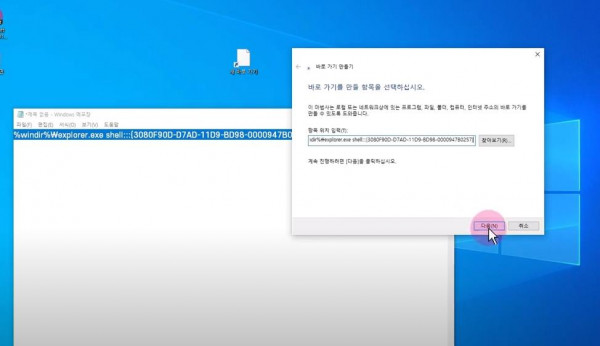
또 다른 방법은 화자에는 작업표시줄에 마우스 우클릭을 한 다음에 목록에서 바탕화면 보기를 누르면 이렇게 사라지는 것을 볼 수 있습니다 세 번째는 우측 하단에 있는 하얀색 새로 실손 부분을 눌러주면 이렇게 모두 사라지게 됩니다
개인적으로 가장 많이 사용하는 거는 단축키에 인도어로 앱을 누르는데 개인마다 차이는 있기 때문에 아마 윈도우 10을 사용하고 있다면 우측 끝에 있는이 부분을 누르는 더 익숙한 분들도 있을 겁니다
알려드리는 세가지 방법 중에 어떤 걸 적용해서 사실 크게 문제는 없습니다 하지만 좀더 편하게 작업표시줄에 바탕화면 바로가기 아이콘을 등록해두면 한번의 클릭으로 훨씬 더 수월하게 모든 창을 다 꺼 나 다시 원상태로 돌릴 수 있습니다 만드는 방법은 굉장히 간단합니다
먼저 바탕화면 빈 곳에 마우스 우클릭을 한 다음에 새로만들기에 바로가기를 누릅니다 바로가기를 누른 다음에 영상 하단 더보기란에 첨부한 코드를 복사한 다음에 항목 위치 입력에 붙여 놓고 다음을 누릅니다 바로 가게 사용할 이름을 직접 입력한 다음에 마침을 누릅니다
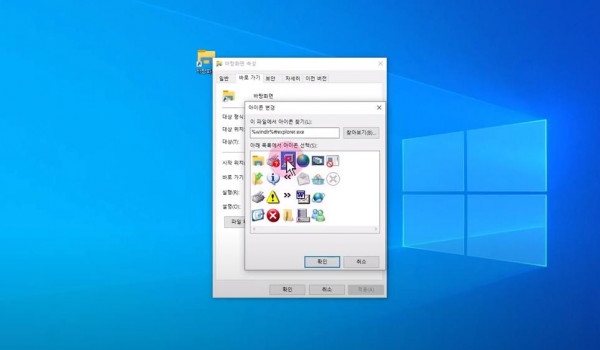
그러면 바탕 화면에 이렇게 바로가기 아이콘이 생성된 것을 볼 수 있습니다 생성되는 바탕화면 바로가기 아이콘을 마우스로 클릭한 다음에 목록에서 작업표시줄에 고정 누르면 이렇게 하단에 등을 볼 수 있습니다 다수의 창을 띄워 놓은 상태에서 등록한 바탕화면 아이콘을 누르면 없앴다가 다시 되돌릴 수 있습니다 정말 간단하죠 기본적으로 윈도우 10에서 바탕화면 아이콘을 만들면 이런 모양이 되는데 야 모양이 약간 식상하다
다른 걸로 바꾸고 싶다 하시는 분들은 속성으로 들어간 다음에 하단에 있는 아이콘 변경을 누르고 기본적으로 제공하는 아이콘을 선택해서 확인을 눌러 적용을 하면 바뀐 걸 볼 수 있습니다 이게 가장 익숙하죠 이게 아니더라도 아이콘 관련 다운로드를 검색하면 수많은 사이트를 볼 수 있으니까 동일한 방법으로 적용하시면 됩니다 참고로 앞서 등록했던 건 제거하고 동일한 방법으로 마우스 우클릭 메뉴 목록에서 작업표시줄에 고정을 누릅니다 작업 표시줄에 이렇게 고정한 다음에는 바탕화면에 생성된 바로가기 아이콘을 삭제 해도 됩니다 이렇게 생성을 했으면 다수의 작업을 하고 있더라도 바탕 화면을 볼 때 부분을 클릭하면 아주 쉽게 화면을 전환할 수 있게 됩니다 필요했던 분들은 바로 적용해서 사용해 보시기 바랍니다
Comments








